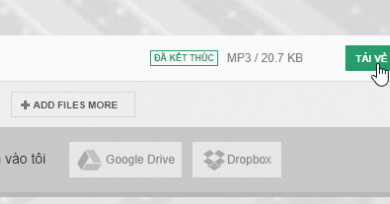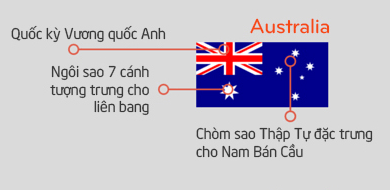Hướng dẫn cách khóa màn hình máy tính

06-03-2021, 5:42 pm
Máy tính là một trong những công cụ không thể thiếu trong cuộc sống hàng ngày của chúng ta. Trong công việc máy tính hỗ trợ cho người giải quyết rất nhiều vấn đề.
Tuy nhiên khi đang sử dụng máy tính mà bạn lại bận một việc gì đó nhưng chúng ta không muốn tắt máy hoàn toàn vậy phải làm sao đây? Bạn đã biết cách khóa màn hình máy tính thông dụng nhất hiện nay như thế nào chưa?
Xem nhanh nội dung bài viết tại đây:
1. Khóa màn hình máy tính

Cách tắt màn hình máy tính tạm thời
Để bảo vệ màn hình máy tính cũng như bảo vệ những thông tin dữ liệu có trong máy tính khi bạn đột xuất cần phải ra ngoài thì giải pháp hoàn hảo là cài đặt chế độ khóa tự động màn hình khi không sử dụng trong khoảng thời gian 15 phút cài đặt mật khẩu.
Chế độ screen saver sẽ yêu cầu người sử dụng cần phải nhập mật khẩu thì mới có thể mở máy và sử dụng máy như thông thường. Do đó, bạn sẽ chẳng cần phải tắt máy và tốn thời gian khởi động lại máy khi chúng ta có việc đột xuất mà đang tiến hành thực hiện công việc trên máy tính.
Các bước để chúng ta có thể thực hiện việc khóa màn hình máy tính khi không sử dụng gồm:
-
Bước 1: Mở Control Panel
Đây là bước đầu tiên của cách khóa màn hình máy tính. Để mở Control Panel, bạn tiến hành click chuột vào khung Start ở góc trái màn hình giống như khi thực hiện công việc tắt máy hoàn toàn.
-
Bước 2: Cài đặt screen saver
Trong hộp thoại Control Panel sẽ hiện ra các thư mục nhỏ, bạn tiến hành nhấp chuột vào mục personalization. Trong thư mục này chúng ta tiếp tục click chuột vào screen saver bắt đầu thực hiện bước thứ 3 – cài đặt các thông số.
-
Bước 3: Thiết lập thời gian
Khi hộp wait hiện ra, có các thông số thời gian cho chúng ta có thể lựa chọn, trong đó thời gian phổ biến mà mọi người thường lựa chọn là 15 phút.
Đây là thời gian xác định màn hình máy tính sẽ tự khóa tạm thời sau một thời gian khoảng bao nhiêu phút không sử dụng. Chính vì vậy, ngoài ra bạn có thể chọn thời gian ngắn hơn, khoảng 5 – 7 phút, tùy vào nhu cầu của mình.
-
Bước 4: Lưu thông tin đã cài đặt
Để tiến hành lưu lại tất cả những thông tin đã cài đặt về thông số thời gian chờ, bạn nhấn vào on resume, sau đó chọn display logo screen và chọn cuối cùng là nhấn chọn ok để kết thúc cài khóa màn hình máy tính.
Như vậy chỉ với một vài bước đơn giản trong cách tắt màn hình máy tính tạm thời chúng ta đã có thể thiết lập thành công chế độ bảo vệ màn hình, đảm bảo sự an toàn cho các dữ liệu trong máy tính không bị người khác copy hay sao chép.
>> Xem thêm: Giá màn hình máy tính ở đâu rẻ, màn hình PC cũ ở đâu nhiều ưu đãi hấp dẫn nhất?
2. Cách khóa màn hình máy tính thủ công không cần phải chờ
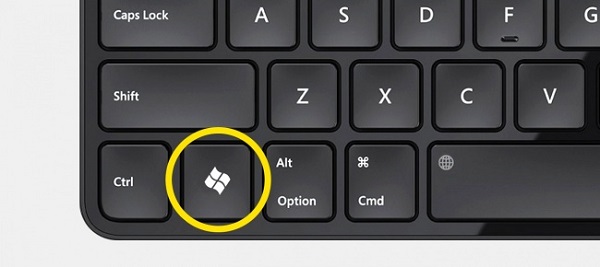
Cách khóa màn hình máy tính khi không sử dụng đơn giản
Mặc dù cách khóa màn hình máy tính tự động rất nhiều ưu điểm nhưng nhược điểm lớn nhất là máy tính cần phải có một khoảng thời gian chờ đợi như chúng ta đã thiết lập thì mới có thể khóa màn hình. Vậy có cách nào có thể khóa màn hình thủ công ngay lập tức hay không?
Thật đơn giản với hệ điều hành Windows 7 bạn chỉ cần nhấn tổ hợp phím Windows và phím L đồng thời là đã có thể khóa máy ngay lập tức. Cách khóa màn hình máy tính đơn giản này cũng yêu cầu bạn nhập mật khẩu khi sử dụng lại.
Trên đây là một số cách cài đặt khóa màn hình máy tính và các thao tác thực hiện khóa màn hình máy tính nhanh chóng cực kì hữu ích mà ai cũng nên biết. Bỏ túi cho mình những kinh nghiệm này sẽ giúp chúng ta dễ dàng xử lý các tình huống khẩn cấp và bảo vệ màn hình máy tính hữu ích nhất.
Có thể bạn quan tâm 4 cách khóa màn hình máy tính trên Windows 10:
>> Xem thêm nội dung liên quan:
Cách khóa màn hình máy tính & cài đặt khóa tự động khi không dùng
Hướng dẫn cách khóa màn hình máy tính siêu nhanh bằng phím tắt, cách cài đặt khóa màn hình máy tính để máy tự động khóa màn hình khi không dùng đến.
✅ Cách khóa màn hình máy tính chi tiết qua hình ảnh: http://bit.ly/2nk7rrk
? Tổng hợp những thủ thuật máy tính hay nhất: https://www.youtube.com/watch?v=_jEqjrpZ6TQ\u0026list=PLN3piEwUotpDJfLyZfM85kLCr671dx9q
✅ Đăng ký nhận video hữu ích và ủng hộ Đỗ Bảo Nam Blog: https://www.youtube.com/channel/UCNcwCwpA5Pb7Re_x7WrHyvQ?sub_confirmation=1
? Xin cảm ơn tất cả các bạn!
Khóa màn hình máy tính là một công việc rất cần thiết để bảo vệ máy tính của bạn. Đặc biệt trong những trường hợp bạn đang làm việc nhưng bạn đi đâu đó, bạn không muốn ai có thể xem máy tính của mình. Trong những trường hợp như vậy, việc khóa màn hình máy tính là công việc rất cần thiết. Việc này sẽ đảm bảo sự riêng tư của bạn, bảo vệ các tài liệu trong máy tính khi chưa có sự cho phép của bạn. Cách khóa màn hình máy tính rất đơn giản. Và ở nội dung video này, Đỗ Bảo Nam Blog sẽ chia sẻ với bạn cách nhanh nhất để khóa màn hình và các thao tác cài đặt khóa màn hình tự động.
? Cách khóa màn hình máy tính bằng phím tắt
Đây là cách khóa màn hình máy tính nhanh nhất, đơn giản nhất. Bạn chỉ cần nhấn tổ hợp phím Windows + L là màn hình máy tính của bạn sẽ tự động khóa lại. Nhưng trước khi khóa màn hình, bạn cần phải đảm bảo máy tính của bạn đã được cài đặt mật khẩu. Nếu chưa cài đặt mật khẩu, thì việc khóa màn hình trở nên vô nghĩa.
? Cách khóa màn hình máy tính bằng nút start của Windows
Đây cũng là cách đơn giản. Nhưng xét về thao tác, thì cách này bạn phải nhấn chuột đến 3 lần. Còn việc sử dụng phím tắt, bạn chỉ mất duy nhất một thao tác nhấn trên bàn phím. Các bước khóa màn hình máy tính bạn làm như sau:
Bước 01: Nhấn vào nút start của Windows
Bước 02: Nhấn vào biểu tượng tài khoản của bạn.
Bước 03: Nhấn vào chữ Lock (có biểu tượng hình khóa) để khóa màn hình.
? Cách cài đặt khóa màn hình tự động để máy tự khóa sau thời gian nào đó không dùng đến.
Trong trường hợp bạn không dùng máy tính trong một thời gian, bạn có thể cài đặt khóa màn hình tự động. Khi đó, màn hình của bạn sẽ tự động khóa lại sau 3 phút, 5 phút, hay 10 phút… tùy theo bạn thiết lập. Các bước cài đặt khóa màn hình tự động bạn làm như sau:
Bước 01: Truy cập vào Settings
Bước 02: Chọn Personalization
Bước 03: Chọn Lock screen
Bước 04: Chọn Screen saver settings
Bước 05: Thiết lập thời gian khóa màn hình tự động.
Bạn có thể tham khảo chi tiết về cách cài đặt khóa màn hình tự động trong video, hoặc tại website mà Đỗ Bảo Nam Blog đã chia sẻ ở trên.
P/s: Cách khóa màn hình này bằng phím tắt áp dụng cho mọi hệ điều hành Windows, mọi thiết bị sử dụng Windows. Do vậy nếu bạn đang dùng laptop, máy tính bàn, hệ điều hành Win 10, Win 8 hay 8.1, Win 7…, bạn đều có thể sử dụng phím tắt Windows + L
Cảm ơn bạn đã theo dõi video!
DoBaoNamBlog ThuThuatMayTinh Win10